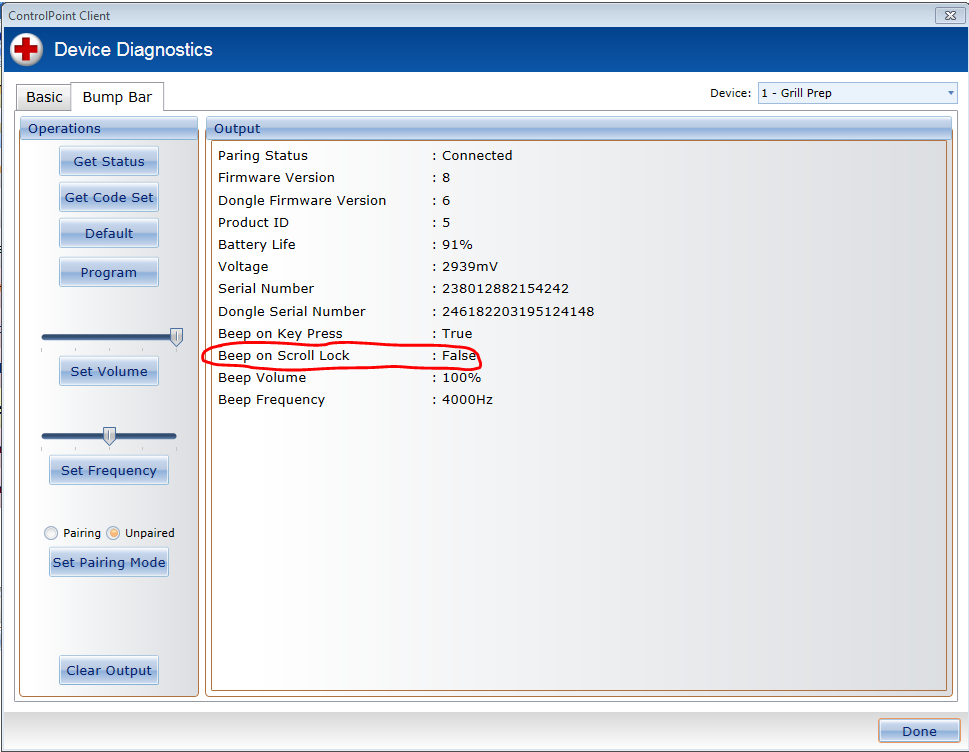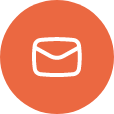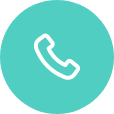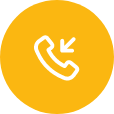ConnectSmart® Herrajes de cocina - KP-9000
QSR vende una gama de opciones de hardware para adaptarse mejor a sus necesidades de cocina. El KP-9000 es nuestra solución Bluetooth. A continuación, vamos a discutir cómo configurar este dispositivo dentro de nuestro dispositivo ControlPoint ControlPoint y emparejar el dispositivo con
Emparejar el dispositivo:
Emparejamiento con un mando con capacidad Bluetooth nativa:
- El KP-9000 puede ser enviado con un dongle de emparejamiento, sin embargo, por defecto, no lo es.
- Los dispositivos que vendemos actualmente tienen capacidad Bluetooth, por lo que no es necesario un dongle.
- Apague todos los controladores excepto el dispositivo que se está emparejando con la barra de choque KP-9000.
- Para poner la barra parachoques en modo de emparejamiento, pulse el botón superior izquierdo y el inferior derecho simultáneamente durante 5 segundos. La luz LED se iluminará en verde fijo durante un segundo.
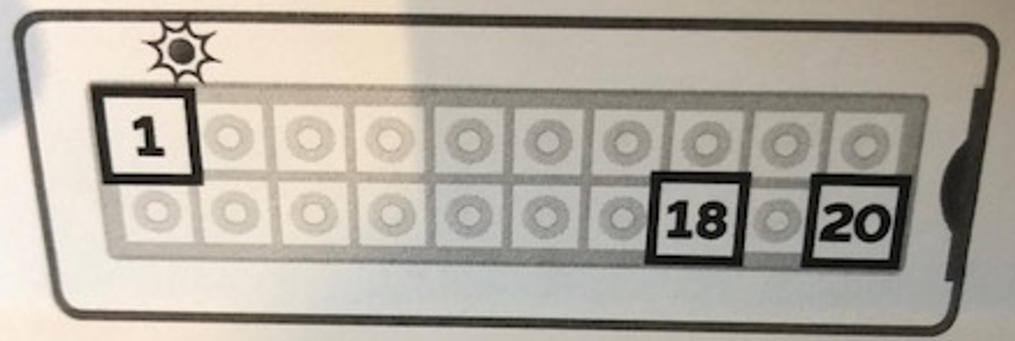
- La Bump Bar debería aparecer como un dispositivo disponible al que conectarse en el controlador.
- Para desemparejar el Bump Par, mantenga pulsados los botones identificados como 1 y 18.
Configuración de ControlPoint:
Creación de una plantilla de barra parachoques:
- Para gestionar algunos de los ajustes de la barra parachoques del KP-9000, será necesario crear una plantilla de barra parachoques.
- En ControlPoint, haga clic en el icono de la barra de protuberancias
 y, a continuación, en el formulario de la barra parachoques, haga clic en el botón Añadir para crear la plantilla.
y, a continuación, en el formulario de la barra parachoques, haga clic en el botón Añadir para crear la plantilla.
- Asigne un nombre a la plantilla para facilitar su reconocimiento y, a continuación, seleccione KP-9000 en el desplegable Tipo.
- Tenga en cuenta que las opciones "Tono de sonido al pulsar una tecla" y "Tono de sonido cuando se activa el bloqueo de desplazamiento" permitirán al KP-9000 emitir un pitido al pulsar una tecla y cuando se salten órdenes desde estaciones de cocina, si están activadas en el conjunto de datos, respectivamente.
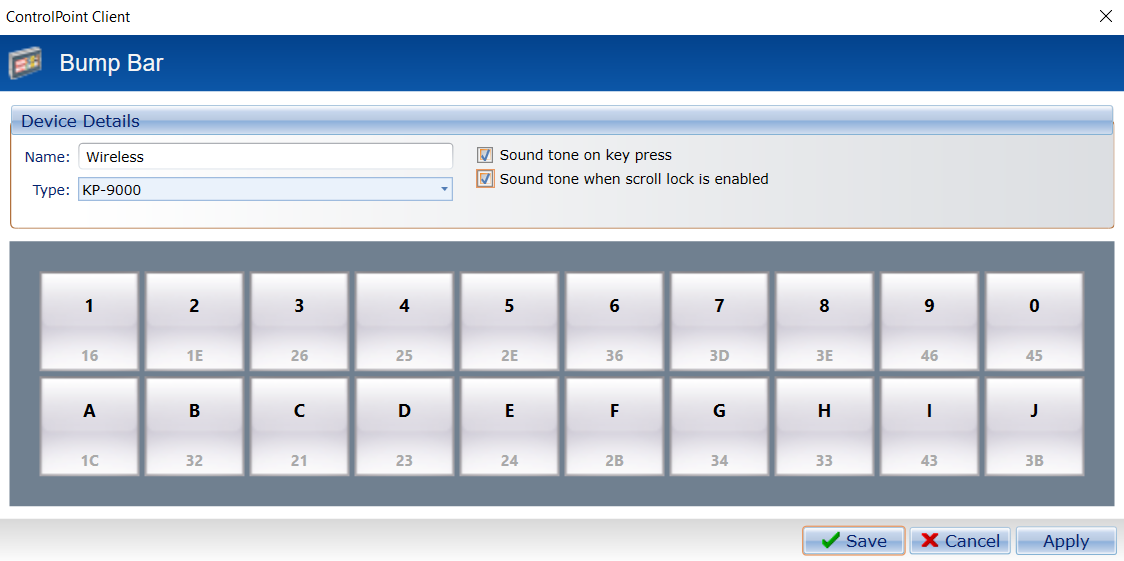
- Haz clic en Guardar.
- En ControlPoint, haga clic en el icono de la barra de protuberancias
- Esta plantilla deberá asignarse al controlador al que está conectado el KP-9000:
- Una vez creada la plantilla, vuelva a ControlPoint Client, seleccione el dispositivo al que se conectará el teclado y pulse Editar dispositivo. En el formulario Editar dispositivo, vaya a la pestaña Periféricos. En el menú desplegable Bump Bar, seleccione la plantilla de teclado que acaba de editar/crear.
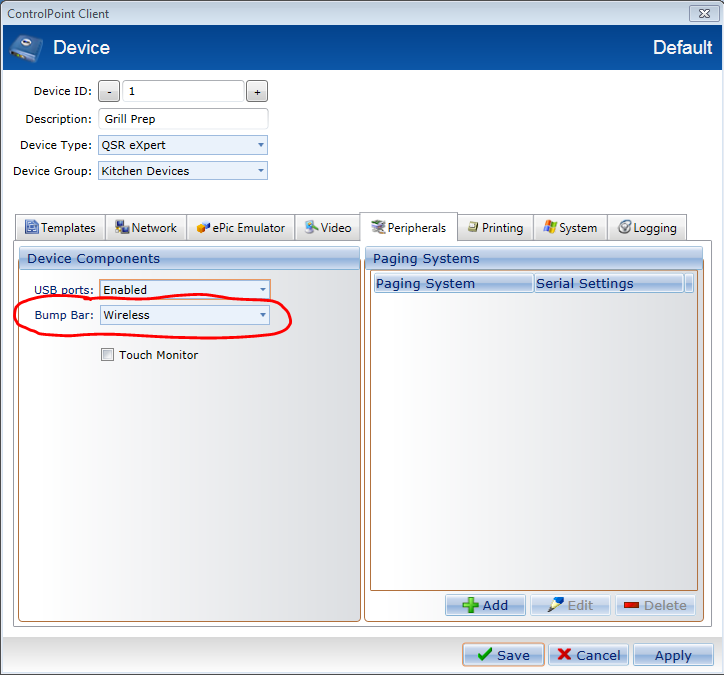
- Una vez creada la plantilla, vuelva a ControlPoint Client, seleccione el dispositivo al que se conectará el teclado y pulse Editar dispositivo. En el formulario Editar dispositivo, vaya a la pestaña Periféricos. En el menú desplegable Bump Bar, seleccione la plantilla de teclado que acaba de editar/crear.
Para acceder a la configuración de Bump Par:
- Desde ControlPoint Client, seleccione el dispositivo del teclado y pulse Diagnóstico
- Vaya a la pestaña Bump Bar y pulse Programar para aplicar los ajustes de la plantilla de teclado al propio teclado.
- También puedes ver la configuración y el estado actuales de la barra de accesos desde la ventana Obtener estado, como la duración de la batería y el volumen del pitido.